Effizienter arbeiten mit PDFelement Benutzerhandbuch
PDFelement 11 Benutzerhandbuch
-
PDF vergleichen
-
Mit PDFelement Beginnen
-
PDF Öffnen
-
PDF Lesen
- Screenshot von einer PDF-Seite machen
- PDFs mit Linealen und Rastern anzeigen
- PDFs übersetzen
- Wie man die geteilte Ansicht verwendet
- Wie man sich PDFs vorlesen lässt
- PDF-Dateien lesen
- Durch PDFs navigieren
- mehrere PDFs in verschiedenen Fenstern anzeigen
- Lesezeichen zu PDFs hinzufügen
- Wortzahl und Seitenzahl in PDF
-
PDF Erstellen
-
PDF Kommentieren
-
PDF Bearbeiten
-
PDF Zusammenführen
-
PDF Organisieren
- Seiten aus einer PDF-Datei löschen
- leere Seiten aus einer PDF-Datei löschen
- Eine PDF-Seite duplizieren
- PDF zuschneiden
- PDF komprimieren
- Seitenzahl zu PDF hinzufügen
- PDF-Seitengröße ändern
- Seiten aus PDF extrahieren
- Seite in eine PDF-Datei einfügen
- eine PDF-Datei teilen
- Seite in einer PDF-Datei ersetzen
- PDF-Seiten Labels
- PDF mit PDFelement drehen
-
PDF OCR-Funktion
-
PDF Konvertieren
- Wie man PDFs in ein bildbasiertes PDF konvertiert
- PDF in andere Formate konvertieren
- PDF in PDF/A konvertieren
- PDF im Stapel konvertieren
- Gescannte PDFs konvertieren
- BIN-Datei in PDF konvertieren mit diesen 3 einfachen Schritten
- 10 besten offline Word-zu-PDF-Konverter
- Konvertierungseinstellungen
- PDF in Bilddateien konvertieren
-
Formular Ausfüllen
-
PDF Schützen & Signieren
-
PDF Drucken
-
PDF Weitergeben
-
PDF KI Tools
PDFelement-Tutorial-Videos
PDFelement 10 Benutzerhandbuch
PDFelement 9 Benutzerhandbuch
PDFelement 8 Benutzerhandbuch
Wie man PDF in PDF/A konvertiert
PDF/A ist eine ISO-standardisierte Version des Portable Document Format (PDF), die speziell für die Archivierung und langfristige Aufbewahrung von elektronischen Dokumenten entwickelt wurde. PDF/A unterscheidet sich von PDF durch das Verbot von Funktionen, die für die Langzeitarchivierung ungeeignet sind, wie z.B. die Verknüpfung von Schriften (im Gegensatz zur Einbettung von Schriften) und die Verschlüsselung. Die ISO-Anforderungen für PDF/A-Dateibetrachter umfassen Richtlinien für das Farbmanagement, Unterstützung für eingebettete Schriften und eine Benutzeroberfläche zum Lesen eingebetteter Anmerkungen.
- Nachdem Sie Ihre PDF-Datei im Programm bearbeitet haben, klicken Sie bitte auf die Schaltfläche "Konvertieren" > "In PDF/A".
- Nun öffnet sich das Fenster "Speichern unter", und im Feld "Speichertyp" stehen Ihnen viele PDF/A-Optionen zur Auswahl, z.B. PDF/A-1a, PDF/A-1b, PDF/A-2a, PDF/A-2b, PDF/A-2u, PDF/A-3a, PDF/A-3b und PDF/A-3u. Nachdem Sie das gewünschte Format ausgewählt haben, klicken Sie auf die "Speichern" Schaltfläche.
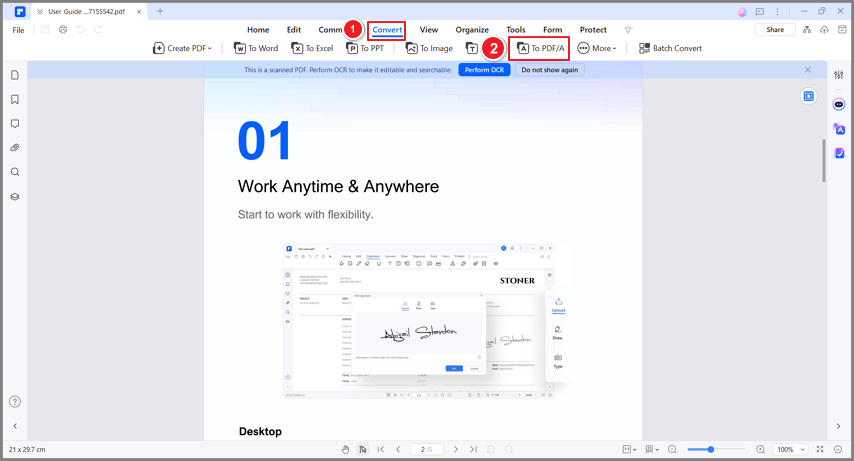
PDF in andere PDFs konvertieren
Hinweis:
Die Testversion kann nur bis zu 3 Seiten konvertieren. Wenn die Datei weniger als 3 Seiten hat, kann das Programm nur die Hälfte der Seiten konvertieren.Verwandte Posts
Ausgewählte Artikel
Erfahren Sie mehr über beliebte Artikel von Wondershare.
F.A.Q
Erfahren Sie mehr über häufig gestellte Fragen.
